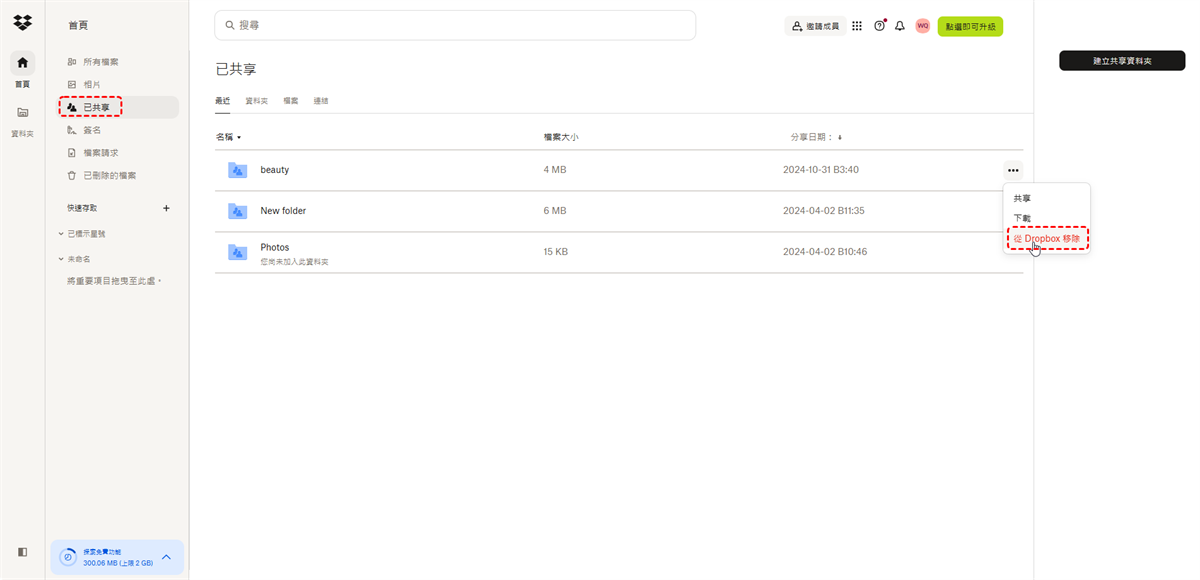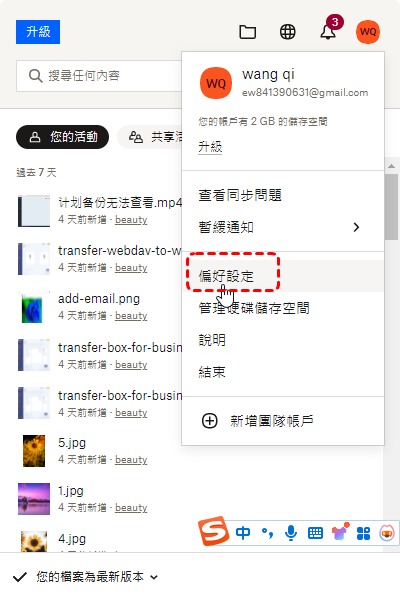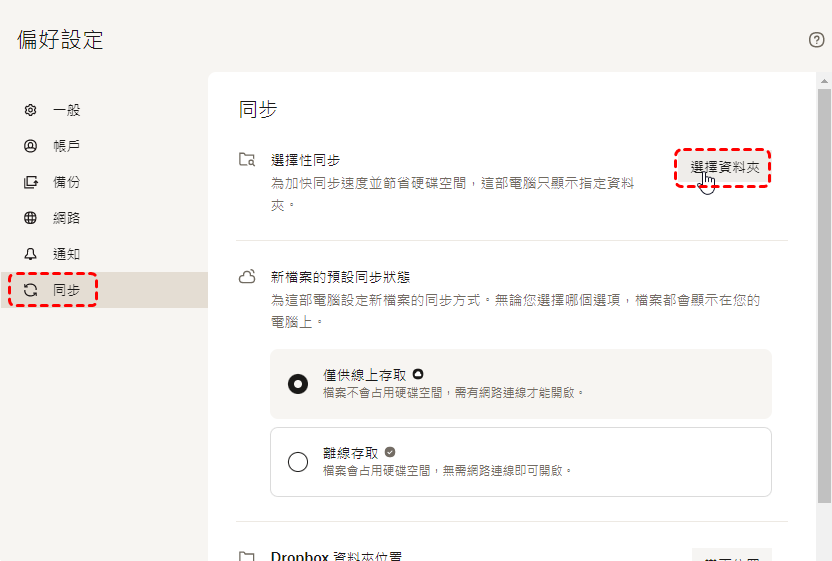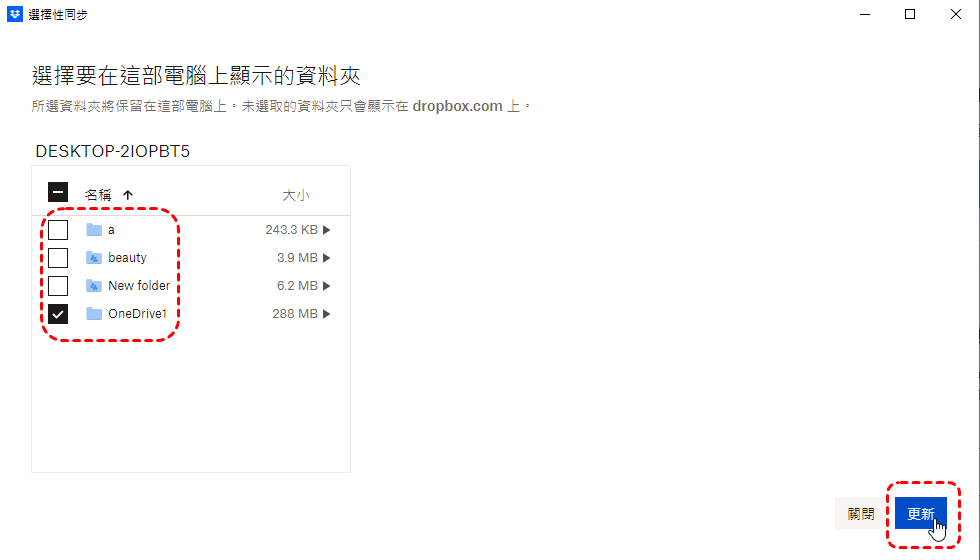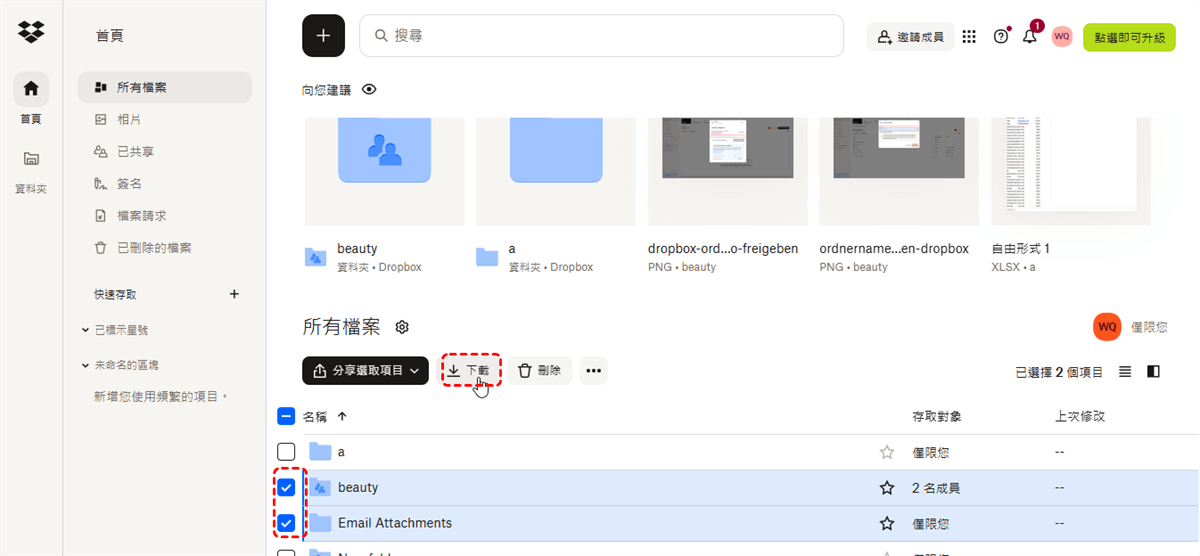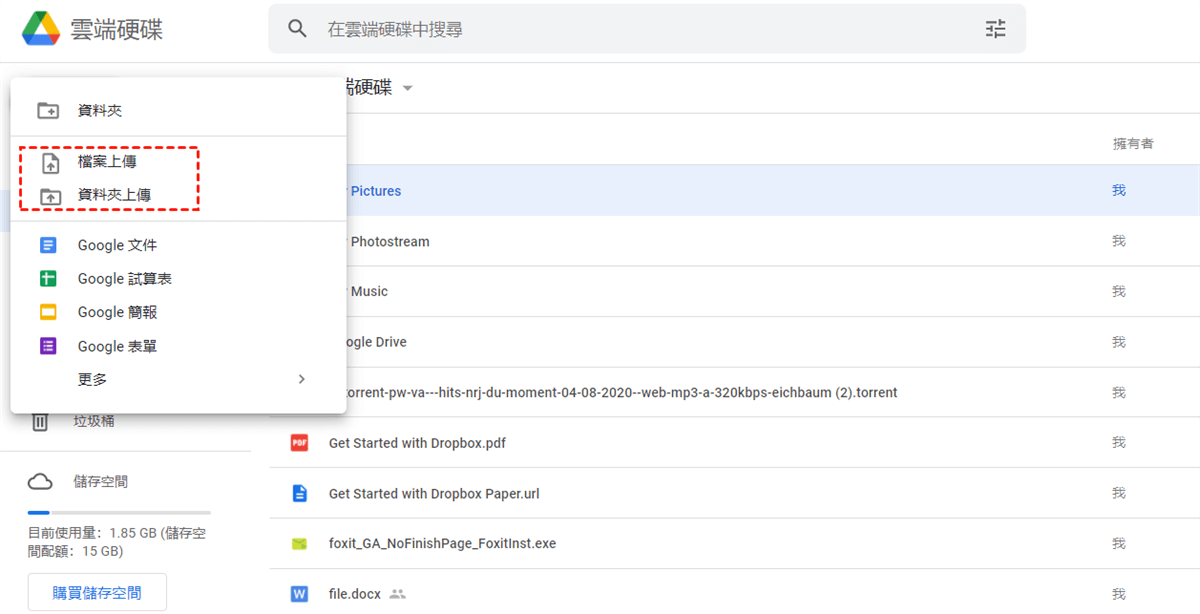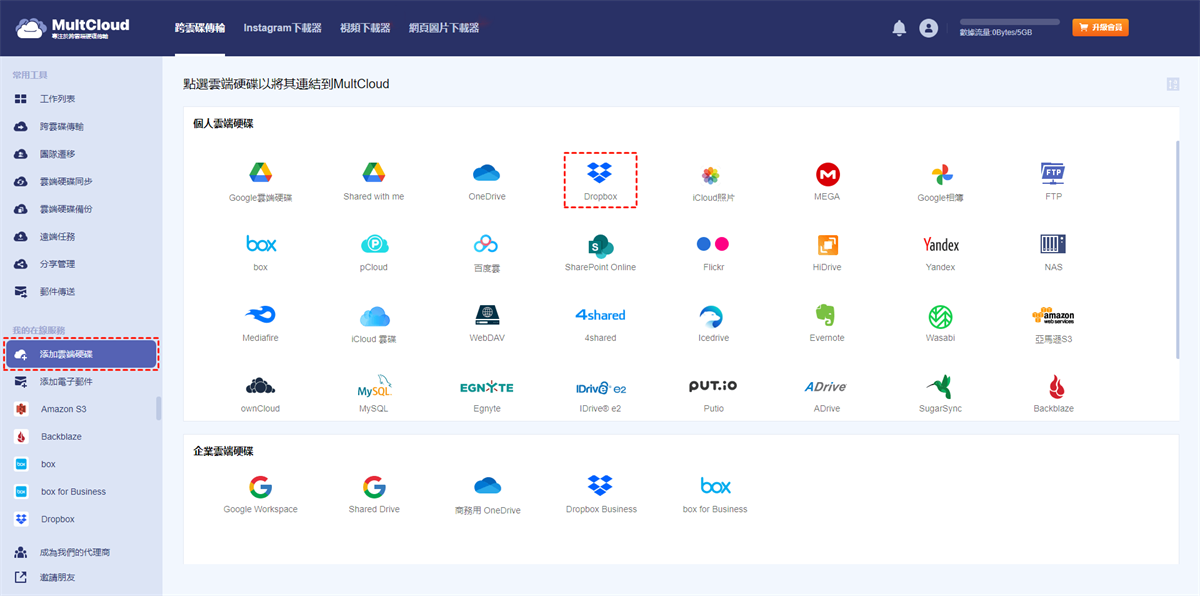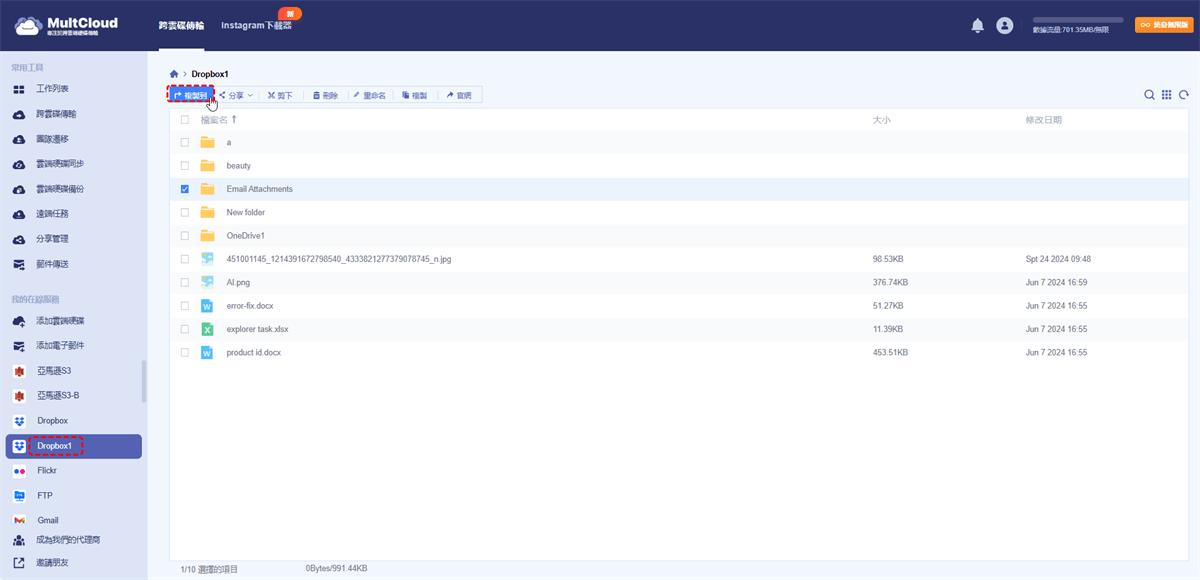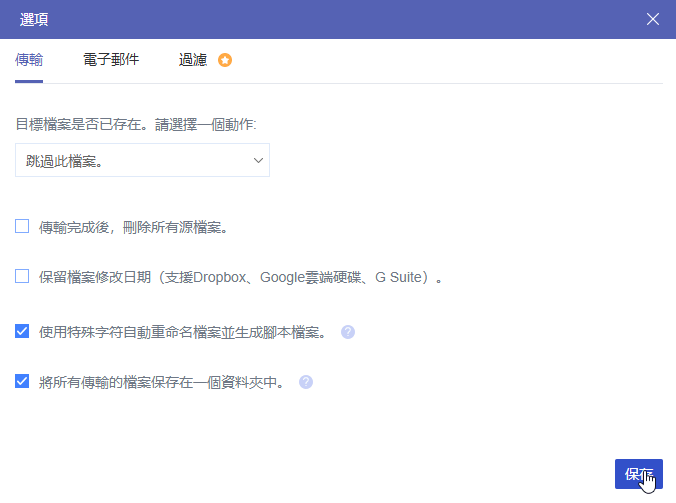Dropbox存儲空間已超90%
今天使用Dropbox存儲檔案的時候,檔案無法存儲,并且提示Dropbox存儲空間已將超過了90%,無法再存儲空間。我并不希望升級存儲空間,所以需要釋放Dropbox存儲空間,請問我該如何釋放Dropbox的存儲空間才能再次存儲檔案呢?請告知,在此感謝。
您使用Dropbox存儲檔案、相片、影片等數據,能方便您在任何有網路的地方訪問、使用和共享Dropbox中的數據。Dropbox提供2GB的初始免費存儲空間,您可能會在短時間内將Dropbox空間全部使用完。
當Dropbox存儲空間不足以滿足存儲需求時,您就無法再上傳、同步任何數據到Dropbox。爲了能繼續在Dropbox中存儲各種重要數據,您可以參閲下面提供的4種方法來釋放Dropbox存儲空間。
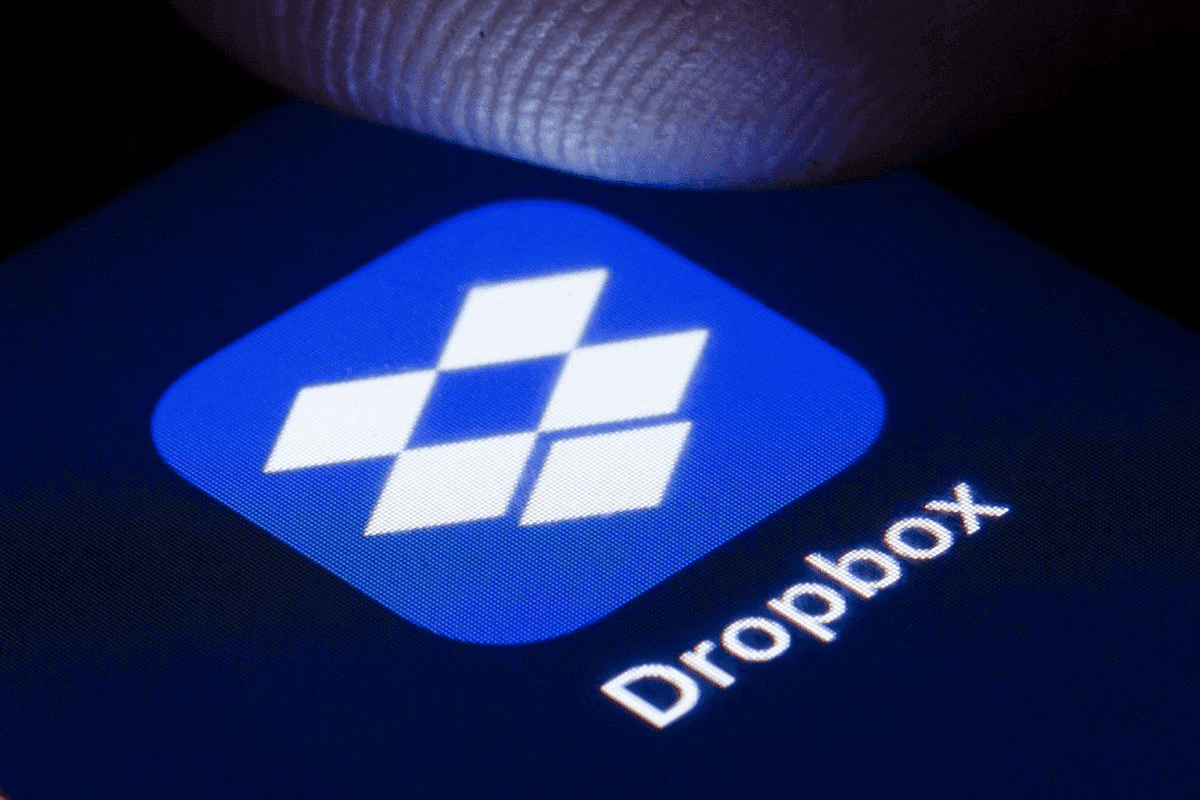
如何釋放Dropbox存儲空間
您如果想簡單快速地釋放Dropbox存儲空間,以同步自己重要數據,嘗試使用下面的方法,或許能很快節省出Dropbox更多的存儲空間來存儲您其他重要的數據。
方法一:刪除Dropbox中不需要的檔案
Dropbox作爲在綫雲端儲存服務,能存儲各種滿足規則的檔案,其中可能包括您不重要的檔案。只要檔案在Dropbox中,不管這個檔案多大都會占用Dropbox的存儲空間。所以,可以登入您的Dropbox賬戶,查看Dropbox中哪些檔案是您不需要的,將其刪除,即可釋放Dropbox存儲空間。
1. 打開電腦上您常用的瀏覽器,登入Dropbox.com。
2. 在Dropbox主頁面的左側任務欄中點擊所有檔案。
3. 找到不需要的檔案,點選「刪除」,將其刪除,刪除後Dropbox就能釋放該檔案所占用的存儲空間。
提示: 刪除的檔案會轉移到「已刪除的檔案」處,在這裏的檔案不會占用Dropbox的存儲空間,但是這裏面的檔案30天后會自動永久刪除。如果您仍覺得這裏的檔案會占用Dropbox空間,也可以手動將其永久刪除。
方法二:刪除Dropbox共享檔案
如果您的Dropbox賬戶中有共享檔案,您也可以將其刪除,因爲Dropbox共享檔案會占用任何有權訪問它的Dropbox存儲空間,也就是無論您是檔案擁有者還是共享者,只要有權訪問檔案,檔案就會占用您的Dropbox存儲空間。所以您可以刪除一些已經不用的共享檔案來釋放Dropbox存儲空間。
1. 登入您的Dropbox賬戶。
2. 點擊「已共享」,刪除裏面不重要的檔案。
3. 刪除後,Dropbox空間就會釋放。
方法三:調整同步設置
如果您的Dropbox檔案佔用太多硬碟空間,可以透過調整同步設置,避免不必要的檔案佔用硬碟空間。
1. 打開Dropbox應用程式:在您的電腦上啟動Dropbox應用程式,並確保您已經登錄到您的帳戶。
2. 進入偏好設置:在Dropbox應用程式的系統托盤(Windows)或菜單欄(Mac)中,點擊Dropbox圖標。接著,點擊右上角的齒輪圖標,選擇「偏好設定」。
3. 選擇同步選項:在「偏好設置」窗口中,選擇「同步」選項卡。在這裡,您可以管理您的同步設置。
4. 啟用選擇性同步:點擊「選擇性同步」按鈕,這將允許您選擇哪些資料夾應該同步到您的硬碟。您可以取消選擇不需要的資料夾,從而避免它們佔用硬碟空間。
5. 確認並保存設置:選擇完成後,點擊「更新」或「確定」保存您的設置。Dropbox將停止同步那些未選中的資料夾,從而釋放硬碟空間。
如果您使用的是Dropbox Plus或Business帳戶,您還可以啟用「智能同步」功能。這樣,您可以將檔案設為「僅在線」模式,這樣檔案將保留在雲端而不佔用本地硬碟空間。只需右鍵點擊檔案或資料夾,選擇「智能同步」並選擇「僅在線」。
方法四:將Dropbox檔案轉移到外置硬碟
存儲在Dropbox中的檔案,通常都是比較重要的檔案,所以如果您不想將Dropbox中的檔案刪除,那麽您可以將Dropbox中重要且不常用檔案轉移到外置硬碟中,這樣既不刪除檔案也能釋放Dropbox存儲空間。
1. 登入Dropbox賬戶,將Dropbox中重要但是不常用的檔案「下載」下來,也可以創建新資料夾,將需要下載的檔案移動到該資料夾中下載。
2. 然後將您的外置硬碟連結到電腦。
3. 將下載下來的檔案轉移到外置硬碟即可。

提示: 如果您下載的是資料夾,那麽Dropbox會將資料夾壓縮為.zip,您可能需要將其解壓才能使用。
方法五:將Dropbox檔案同步到另一個雲端硬碟[推薦]
如果您不想講檔案存儲在外置硬碟,您可以將Dropbox中的檔案同步到另一個存儲空間大的雲端硬碟中,這樣既能使檔案不被刪除,也能隨時訪問和使用檔案。
如何將Dropbox檔案同步到另一個雲端硬碟呢?這裏爲您推薦兩種同步方式,您可以任選其一進行Dropbox檔案傳輸:
- 方式1. 將Dropbox中的檔案全部下載下來,然後再手動上傳到另一個雲端硬碟。
- 方式2. 使用MultCloud直接同步Dropbox檔案到另一個雲端硬碟。
爲了方便,我們以上傳Dropbox檔案到Google Drive爲例,具體請按照您的實際情況做出相應改變。
下載並上傳Dropbox檔案到其他雲端硬碟
1. 登入Dropbox賬戶,選中所有檔案。
2. 點擊更多操作,選擇下載。
3. 登入Google Drive賬戶,將下載好的檔案上傳到Google Drive。
4. 將Dropbox檔案上傳到Google Drive后,您就可以將Dropbox中的内容全部刪除,以釋放Dropbox的所有存儲空間,這樣您就能繼續使用Dropbox存儲檔案、與他人協作。
使用MultCloud同步Dropbox檔案到其他雲端硬碟
下載Dropbox檔案,再上傳Dropbox檔案,這個過程會浪費很多人力成本,并且Dropbox下載檔案和Google Drive上傳檔案都有檔案大小限制,一旦您的檔案超過了它們平臺所規定的限制,您的檔案可能就無法下載和上傳,就需要您將檔案分批次下載和上傳,花費的時間就會更多。所以爲了能快速且沒有檔案大小限制地傳輸Dropbox檔案,您可以使用MultCloud同步Dropbox檔案到其他雲端硬碟中。
MultCloud是一個多雲管理應用程序,支持40種雲端硬碟(Dropbox、Google Drive、OneDrive、Amazon S3、iCloud照片、iCloud雲碟、SharePoint、MEGA等)在綫檔案的下載、上傳、共享等操作。MultCloud的主要功能是跨雲端硬碟傳輸和跨雲端硬碟同步。
- 跨雲端硬碟傳輸:能夠幫助您在不同雲端硬碟之間實現檔案傳輸的功能,與“複製”功能很相似。但它比複製更强大,能實現計劃傳輸和離綫傳輸。
- 跨雲端硬碟同步:能在不同雲端硬碟之間實現檔案同步,提供的8種同步方式,滿足您不同的同步需求。
MultCloud不會保存任何雲端硬碟中的數據,也就是説,您使用MultCloud下載、上傳、共享、同步或傳輸檔案,這些檔案數據不會保留在MultCloud,所以可保護檔案不會被泄露。本篇文章主要是利用MultCloud的跨雲碟功能來實現Dropbox檔案同步到另一個雲端硬碟,具體操作如下:
1. 在MultCloud官網創建一個MutlCloud賬戶,並將其登入。
2. 點擊「添加雲端硬碟」,將Dropbox和Google Drive按照MultCloud的提示將它們進行添加。
3. 點擊「跨雲碟傳輸」,將Dropbox添加至來源,將Google Drive添加至目的地。
4. 點擊「選項」,選擇「傳輸後,刪除源檔案」。這樣,只有檔案傳輸到Google雲端硬碟,Dropbox裡面的源檔案就會刪除,從而釋出空間。
5. 點擊保存,點擊「立即傳輸」,Dropbox中的檔案就會同步到Google Drive中。
小技巧:增加Dropbox存储空间的两大方法
如果您不希望將Dropbox中的檔案刪除或轉移,那麽您可以參照下面給出的方法,獲得更多的Dropbox存儲空間。
方法一:升級Dropbox賬戶
Dropbox存儲空間不夠時,可以付費升級Dropbox賬戶,Dropbox平臺為個人用戶和團隊用戶提供了不同的賬戶升級計劃,您可以根據您賬戶的具體情況,升級合適的方案。
| 名称 | 版本 | 价格 | 存储空间 | 存储空间成本 |
|---|---|---|---|---|
| Dropbox Basic | Basic | 免费 | 2GB | 0 |
| Plus | $11.99/月 | 2TB | $0.006/GB | |
| Family | $19.99/月 | 共享2TB | $0.010/GB | |
| Dropbox Business |
Professional(+eSign) | $19.99/月 | 3TB | $0.007/GB |
| Standard | $15/月 | 5TB | $0.003/GB | |
| Advanced | $25/月 | 空间足够 | - |
方法二:透過Dropbox獎勵增加存儲空間
Dropbox為用戶提供了3種免費增加存儲空間的方案,您可以嘗試使用這3種方案獲得更多的Dropbox存儲空間,請繼續瞭解。
- 完成新手指南
完成Dropbox Get Started,即可無需支付任何費用獲得Dropbox 250MB的免費存儲空間。
1. 登入Dropbox賬戶。
2. 點擊新手指南頁面,之後任意選擇5項任務,按要求完成,完成之後您就能立即獲得250MB的免費存儲空間。
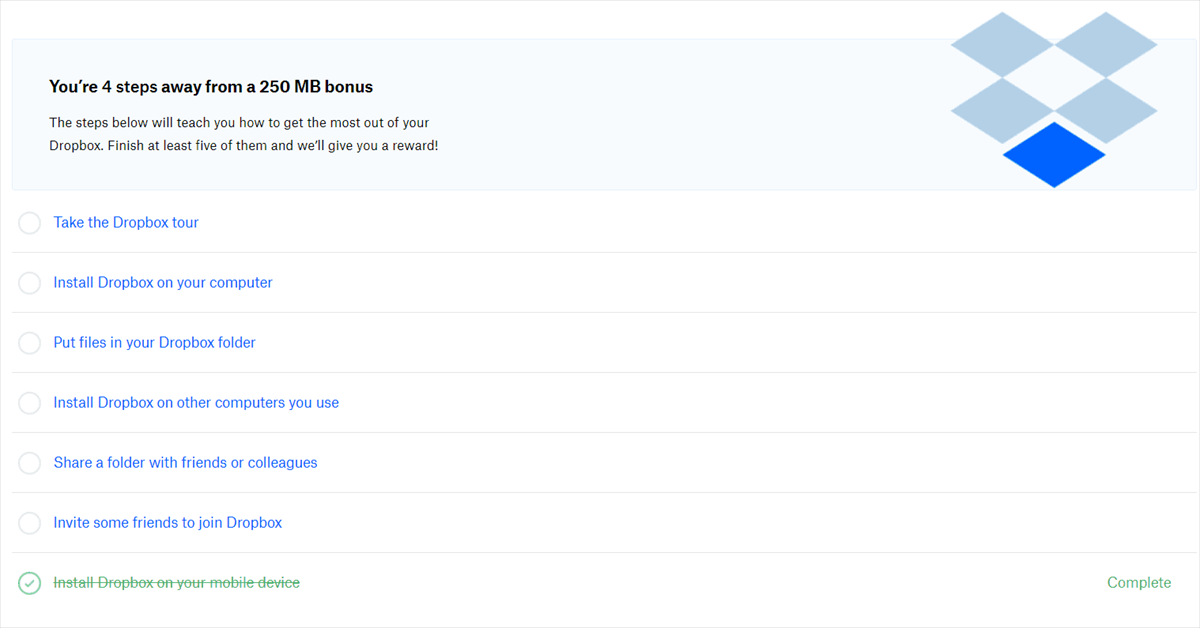
- 邀請好友
邀請尚未使用Dropbox賬戶的用戶加入使用Dropbox賬戶,每人能獲得0.5GB的免費存儲空間,最高可獲得16GB。
1. 登入Dropbox賬戶。
2. 點擊頭像,點擊設定。
3. 點擊方案,然後點擊邀請好友。
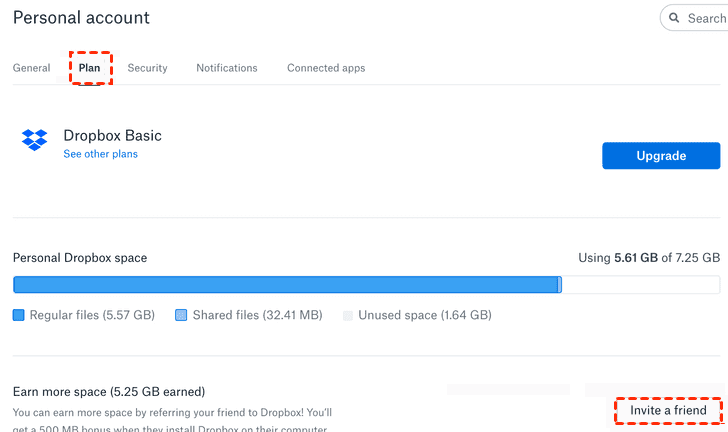
4. 輸入好友的姓名和電子郵件地址,點擊發送。
朋友接收並成功注冊Dropbox后,您就能獲得0.5GB的免費存儲空間。
- 參與論壇問題回答
Dropbox還提供論壇回答問題獲得免費存儲空間。完成回答且受到Dropboxer滿意後,您會獲得全能回答徽章,獲得該徽章后,您將能獲得125MB的存儲空間。
提示: 參與回答反饋意見的要求:很懂Dropbox、有一定英語讀寫能力。
總結
我們就如何釋放Dropbox存儲空間做了詳細的解説,如果您有需要,可以參考文中提供的方法來釋放您的Dropbox存儲空間。爲了您能更快地釋放Dropbox存儲空間,您可以使用MultCloud同步Dropbox檔案到其他雲端硬碟中,節省下載上傳的時間,使檔案傳輸更有效率。
MultCloud支援的雲端硬碟
-
Google Drive
-
Google Workspace
-
OneDrive
-
OneDrive for Business
-
SharePoint
-
Dropbox
-
Dropbox Business
-
MEGA
-
Google Photos
-
iCloud Photos
-
FTP
-
box
-
box for Business
-
pCloud
-
Baidu
-
Flickr
-
HiDrive
-
Yandex
-
NAS
-
WebDAV
-
MediaFire
-
iCloud Drive
-
WEB.DE
-
Evernote
-
Amazon S3
-
Wasabi
-
ownCloud
-
MySQL
-
Egnyte
-
Putio
-
ADrive
-
SugarSync
-
Backblaze
-
CloudMe
-
MyDrive
-
Cubby